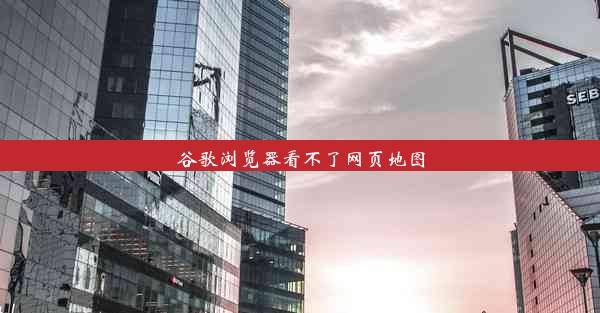怎么彻底卸载谷歌服务—如何卸载google 服务

随着智能手机和平板电脑的普及,谷歌服务已经成为我们日常生活中不可或缺的一部分。对于一些用户来说,彻底卸载谷歌服务可能是出于隐私保护、系统优化或其他原因。本文将详细介绍如何彻底卸载谷歌服务,确保您的设备上不再有任何谷歌相关的应用和功能。
卸载谷歌应用
1. 打开您的设备上的设置应用。
2. 滑动并找到应用或应用程序管理选项。
3. 在应用列表中找到谷歌服务框架或Google Play服务。
4. 点击进入,然后选择卸载更新或卸载。
5. 确认卸载操作,等待卸载完成。
删除谷歌账户
1. 在设置中找到账户或用户选项。
2. 选择您的谷歌账户。
3. 点击账户信息或账户详情。
4. 在账户详情页面,找到管理账户或删除账户选项。
5. 选择删除账户,然后按照提示完成账户删除过程。
清除谷歌数据
1. 在设置中找到系统或系统管理选项。
2. 选择存储或存储空间。
3. 点击清除缓存或清除数据。
4. 对于每个谷歌应用,重复步骤3,确保清除所有谷歌应用的数据。
卸载谷歌预装应用
1. 在设置中找到应用或应用程序管理。
2. 在应用列表中找到预装的谷歌应用,如谷歌搜索、谷歌地图等。
3. 点击进入,然后选择卸载或卸载更新。
4. 确认卸载操作,等待卸载完成。
禁用谷歌服务框架
1. 在设置中找到应用或应用程序管理。
2. 在应用列表中找到谷歌服务框架。
3. 点击进入,然后选择权限或特殊权限。
4. 在特殊权限中找到后台位置访问或定位服务,然后选择不允许。
5. 对于其他谷歌服务应用,重复步骤4,确保禁用所有谷歌服务的后台权限。
重置设备
如果以上步骤无法彻底卸载谷歌服务,您可以考虑重置设备。请注意,这将删除设备上的所有数据和设置。
1. 在设置中找到系统或系统管理。
2. 选择重置选项。
3. 点击重置设备或恢复出厂设置。
4. 按照提示完成重置过程。
通过以上步骤,您可以彻底卸载谷歌服务,保护您的隐私并优化设备性能。在执行这些操作之前,请确保备份重要数据,以免丢失。如果您在使用过程中遇到任何问题,可以参考官方指南或寻求专业帮助。